
IME を翻訳向けに設定する
Windows OS には基本的に、文字入力の補助ソフトウェアとしてデフォルトで「IME」が搭載されています。IME はインプットメソッドエディタ (Input Method Editor) の略称であり、我々は日本語の IME を使用することで PC に日本語を視覚的に入力することができます。英日翻訳は基本的に日本語をマニュアルで入力して翻訳または編集する仕事ですので、この IME を翻訳向けに設定することで翻訳を効率よく進めることができます。
インプットメソッドエディタはマイクロソフト社製だけではなく、「ATOK」や「Google 日本語入力」といったサードパーティ製の無償/有償のソフトウェアもありますが、今回の投稿では Windows に標準搭載されている「Microsoft IME」について取り上げます。

目次[非表示]
- 1.入力を管理する
- 2.タイピングをしない!?
- 3.クラウド候補で最新の用語を取得
- 4.削除したほうがいい辞書?
- 5.まとめ
- 6.川村インターナショナルの翻訳サービス
入力を管理する
翻訳スタイルガイドでは、使用する記号やスペースの全角/半角が指定されているケースがほとんどです。特にスペースは半角で指定されていることが多いです。入力の度にスペースを変換していてはミスを誘発しますので、設定で「常に半角」にすることで全角スペースの使用を禁止することができます。
スタートメニュー → 設定 → 時刻と言語 → 言語 → [日本語] を選択して [オプション] をクリック → キーボードで [Microsoft IME] を選択して [オプション] をクリック → 全般 → スペースで [常に半角] を選択する。 |
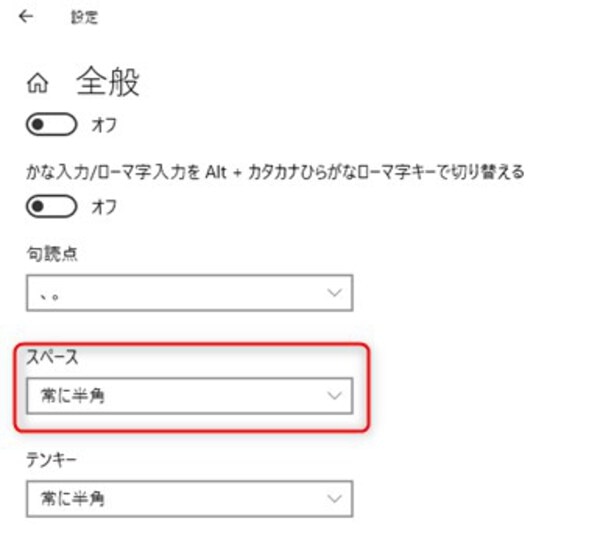
タイピングをしない!?
翻訳の仕上がりが非常に速い翻訳者にそのコツを聞いたことがあります。曰く、「よく出てくる用語は頻繁に辞書登録して、極力タイピングしないようにしている」そうです。極力タイピングをしないことで、入力のスピードアップを図るとともに、タイポを未然に防ぐことができるというメリットもあります。その翻訳者は以下のような登録を行っていました。
- 「そりゅ」と入力して変換すると「ソリューション」が候補に出てくる。この要領で以下のように単語登録をしておく。
- 「あどみ」→「アドミニストレーション」
-
「そふ」→「ソフトウェア」
どのような用語が候補にあがると効率がよくなるかは担当する案件によりますので、個人で登録内容を検討する必要がありますが、上記のように日本語になると長くなる単語は辞書登録しておくと入力を省略できて効率が良くなります。

また、このような「単語の辞書登録」は一般的ですが、比較的長めの文章を定型文として辞書登録するとさらに効率がアップします。たとえば前述の翻訳者は、「おせ」を変換すると、
- 「お世話になっております。どうぞよろしくお願いします。」
- 「お世話になっております。委細かしこまりました」
- 「お世話になっております。XXです。いただいた案件資料に関して質問があります。」
- 「お世話になっております。返信ありがとうございました。」
などの文章が候補にあがり、選択するだけでほぼメールの返信などが可能になっていました。
さらに、よみの登録を「おせ1」などのように数字などを組み合わせておくとさらに候補の選択が早くなります。翻訳などでも繰り返し登場する文言やフレーズがありますので、CAT ツールのメモリのような使い方で決まったフレーズを登録しておくと入力をかなり省略できます。PC を新調する際はこの登録内容をエクスポートして新 PC でインポートすれば、登録しなおすことなく資産として半永久的に活用することができます。
クラウド候補で最新の用語を取得
Microsoft IME の機能に「クラウド候補」が用意されています。クラウド候補とは、IME がもともと持っている変換候補に Bing 経由の変換候補を追加してくれる機能です。クラウド候補は下記の手順で設定可能です。
スタートメニュー → 設定→ 時刻と言語 → 言語 → [日本語] を選択して [オプション] をクリック → キーボードで [Microsoft IME] を選択して [オプション] をクリック → 全般 → 予測入力で [クラウド候補] をオンにする。 |
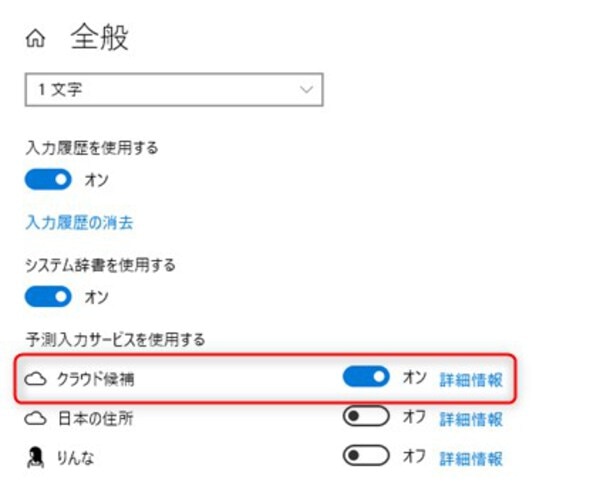
クラウド候補をオンにすると、変換候補の中に [クラウド候補を使ってみる] という項目が追加されます。こちらをクリックすると Bing 経由で最新の用語が候補にあがってきます。最新の固有名詞や専門用語を採用したい場合は非常に有用です。
削除したほうがいい辞書?
Microsoft IME では、文章入力で変換、確定した単語が自動的に学習され、次回の予測変換に反映される「学習機能」がデフォルトでオンになっています。頻繁に行う変換が記録されるのはとてもありがたいのですが、誤変換を繰り返すようになったり、変換されたくない結果がしつこく表示されるようになったりすることがあります。そういった場合は学習機能で蓄積された結果を一度リセットすることで変換しやすくなる場合があります。自分の登録辞書とは別になっていますので、変換候補が自分の意図したものではなくなった場合は削除してみることをお奨めします。
スタートメニュー → 設定 → 時刻と言語 → 言語 → [日本語] を選択して [オプション] をクリック → キーボードで [Microsoft IME] を選択して [オプション] をクリック → 学習と辞書 → ユーザー辞書で [ユーザー辞書ツールを開く] をクリックしてツールを起動する。 |
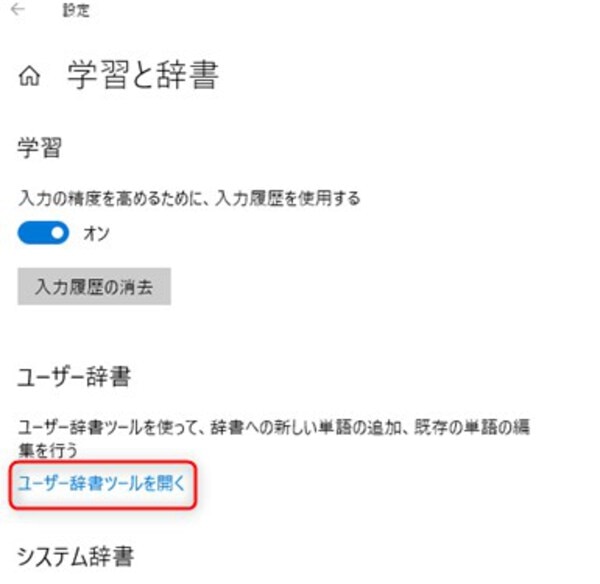
ユーザー辞書ツールにて [ツール] メニューの [フィルター] をクリック → [登録種別] ボックスの [学習単語] チェックボックスをオン、[登録単語] チェックボックスをオフに設定 → [実行] をクリック → 学習した単語が表示される。 |
その後、削除する単語を選択します (Shift を押しながらの選択で範囲選択可能)。検索結果をリフレッシュしたい場合はすべて削除しましょう。
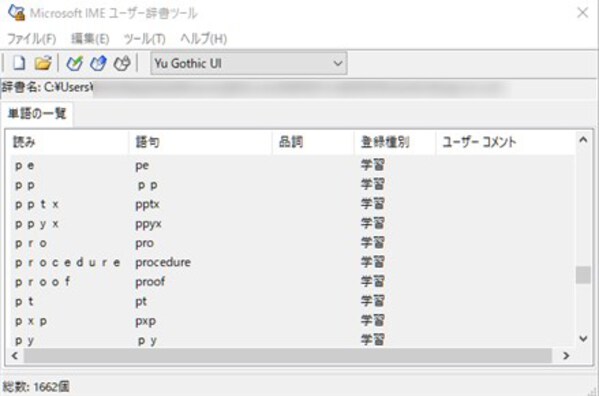
まとめ
いかがでしたでしょうか。英日翻訳作業の大半は日本語を入力していますので、1 文字でも効率よく、早く正確に入力することがパフォーマンス向上につながります。ATOK などの有償ソフトはさらに細かい設定が可能となっていますので、自分の翻訳分野に合わせて設定を研究してみるのは大変有効だと思います。
川村インターナショナルの翻訳サービス
川村インターナショナルでは、翻訳の国際規格であるISO 17100の認証を取得しており、国際規格に基づいた翻訳サービスを提供しています。
対応分野は、IT・ローカリゼーション、医療機器・医薬、観光・インバウンド、製造業、金融・ビジネス・法務、SAP 関連文書など。お客様の業種・専門分野に応じて最適な翻訳者が対応いたします。弊社の審査基準をクリアした、経験豊富なプロの翻訳者ですので、品質の面でもご安心ください。
また、毎週無料でご参加いただけるウェブセミナーや展示会への出展も行っております。詳しくはセミナー・イベント情報をご覧ください。
関連記事








